LastPass: En feil oppstod under tilkobling til serveren

Hvis LastPass ikke klarer å koble til serverne, tøm den lokale bufferen, oppdater passordbehandleren og deaktiver nettleserutvidelsene dine.
Med et hvilket som helst datasystem er en av tingene de fleste ønsker å tilpasse datamaskinen til deres personlige smak. Det er mange måter å gå frem på, som vil variere fra person til person. Et vanlig tilpasningsvalg er skrivebordsbakgrunnen. Du ser regelmessig skrivebordet på datamaskinen din, og å ha et fint bilde der kan bidra til å få et smil frem. Det kan være lurt å bruke noe som inspirerer deg, minner deg om en flott ferie, viser et vakkert landskap eller viser dine kjære.
Hvis du bruker Linux Mint som operativsystem, vil du oppdage at det kommer med en rekke skrivebordsbakgrunner forhåndsinstallert. Du kan se gjennom dem ved å trykke på Super-tasten og skrive "Bakgrunner".
Tips: Linux refererer til "Windows"-tasten eller Apple-"Command"-tasten som "Super" av varemerkeårsaker. Som standard vil Windows- eller Kommando-tasten bli tolket som supernøkkelen.
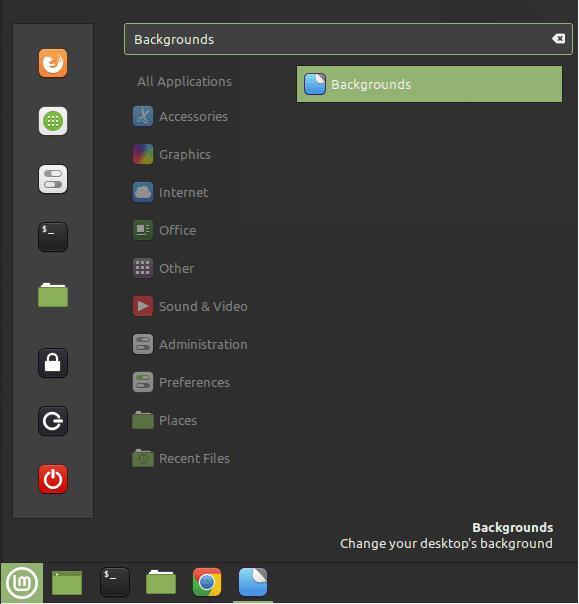
Trykk på Super-tasten, skriv "Bakgrunner" og trykk enter.
Når du er i skjermbildet for valg av bakgrunner, kan du velge mellom hvilke som helst av de forhåndsinstallerte Linux Mint-bakgrunnsbildene. Det er elleve merkede alternativer i "Linux Mint"-delen og tjueto umerkede høyoppløselige bilder i "Ulyana"-delen.
For å bruke dine egne tilpassede bakgrunnsbilder, må du bruke "Bilder"-delen eller importere en annen mappe. "Bilder" lar deg bla gjennom alle bilder som er i brukerens Bilder-katalog. Du trenger bare å klikke på et bilde for å angi det som skrivebordsbakgrunn.
Tips: Bilder-delen tar kun bilder fra Pictures-katalogen. Det ser ikke rekursivt ut i noen mapper i Pictures-katalogen.
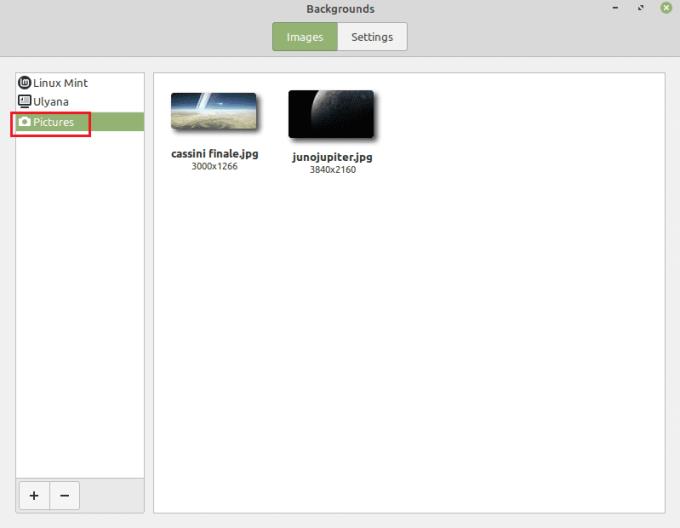
Velg et bilde som er lagret i Bilder-katalogen ved å bruke "Bilder"-delen.
Hvis du vil bruke et bilde i en underkatalog i Bilder-mappen din, eller hvis du vil bruke et bilde fra en annen mappe, må du enten kopiere det til Bilder-mappen eller legge til en ny mappe i mappelisten. For å legge til en mappe i mappelisten, klikk på "legg til"-ikonet nederst til venstre og bla til og velg en mappe du vil importere. Når du har gjort det, vil du kunne velge det som alle andre seksjoner.
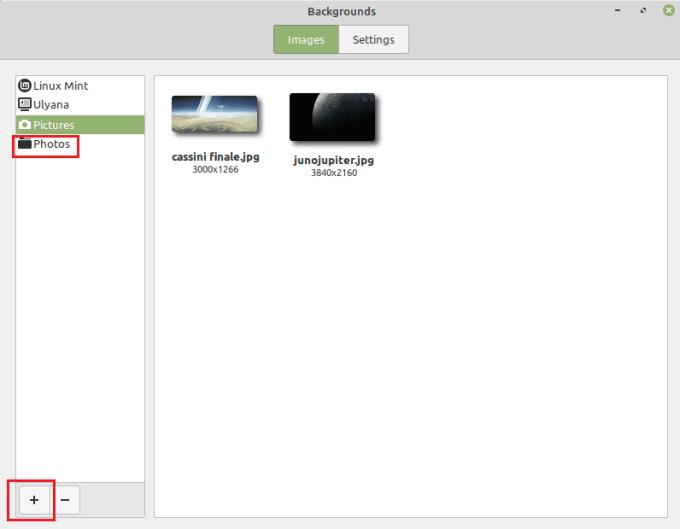
Importer en ny mappe ved å klikke på plussikonet nederst til venstre.
Hvis LastPass ikke klarer å koble til serverne, tøm den lokale bufferen, oppdater passordbehandleren og deaktiver nettleserutvidelsene dine.
Finn her detaljerte instruksjoner om hvordan du endrer brukeragentstrengen i Apple Safari-nettleseren for MacOS.
Lurer du på hvordan du integrerer ChatGPT i Microsoft Word? Denne guiden viser deg nøyaktig hvordan du gjør det med ChatGPT for Word-tillegget i 3 enkle trinn.
Microsoft Teams støtter for tiden ikke direkte casting av møter og samtaler til TV-en din. Men du kan bruke en skjermspeilingsapp.
Har du noen RAR-filer som du vil konvertere til ZIP-filer? Lær hvordan du konverterer RAR-filer til ZIP-format.
For mange brukere bryter 24H2-oppdateringen auto HDR. Denne guiden forklarer hvordan du kan fikse dette problemet.
Ønsker du å deaktivere Apple Software Update-skjermen og hindre den fra å vises på Windows 11-PC-en eller Mac-en din? Prøv disse metodene nå!
Lær hvordan du løser et vanlig problem der skjermen blinker i Google Chrome-nettleseren.
Hold hurtigminnet i Google Chrome-nettleseren ren med disse trinnene.
Spotify kan bli irriterende hvis det åpner seg automatisk hver gang du starter datamaskinen. Deaktiver automatisk oppstart ved å følge disse trinnene.








